基于CorelDRAW的地图制图研究
- 格式:doc
- 大小:29.50 KB
- 文档页数:7
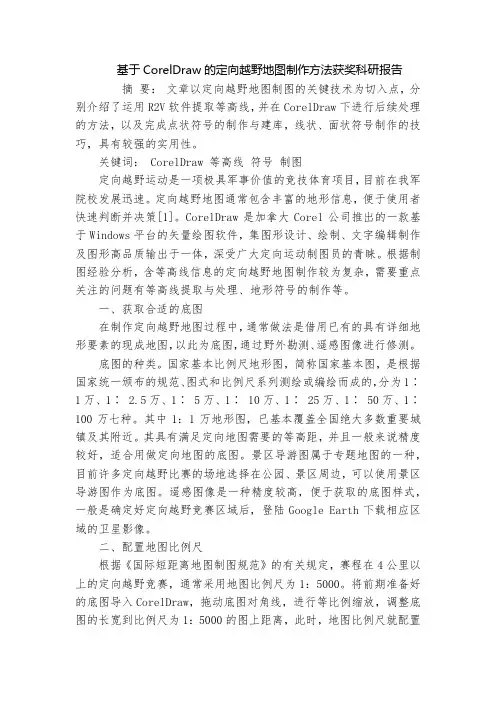
基于CorelDraw的定向越野地图制作方法获奖科研报告摘要:文章以定向越野地图制图的关键技术为切入点,分别介绍了运用R2V软件提取等高线,并在CorelDraw下进行后续处理的方法,以及完成点状符号的制作与建库,线状、面状符号制作的技巧,具有较强的实用性。
关键词: CorelDraw 等高线符号制图定向越野运动是一项极具军事价值的竞技体育项目,目前在我军院校发展迅速。
定向越野地图通常包含丰富的地形信息,便于使用者快速判断并决策[1]。
CorelDraw是加拿大Corel公司推出的一款基于Windows平台的矢量绘图软件,集图形设计、绘制、文字编辑制作及图形高品质输出于一体,深受广大定向运动制图员的青睐。
根据制图经验分析,含等高线信息的定向越野地图制作较为复杂,需要重点关注的问题有等高线提取与处理、地形符号的制作等。
一、获取合适的底图在制作定向越野地图过程中,通常做法是借用已有的具有详细地形要素的现成地图,以此为底图,通过野外勘测、遥感图像进行修测。
底图的种类。
国家基本比例尺地形图,简称国家基本图,是根据国家统一颁布的规范、图式和比例尺系列测绘或编绘而成的,分为1∶1万、1∶ 2.5万、1∶ 5万、1∶ 10万、1∶ 25万、1∶ 50万、1∶100万七种。
其中1:1万地形图,已基本覆盖全国绝大多数重要城镇及其附近。
其具有满足定向地图需要的等高距,并且一般来说精度较好,适合用做定向地图的底图。
景区导游图属于专题地图的一种,目前许多定向越野比赛的场地选择在公园、景区周边,可以使用景区导游图作为底图。
遥感图像是一种精度较高,便于获取的底图样式,一般是确定好定向越野竞赛区域后,登陆Google Earth下载相应区域的卫星影像。
二、配置地图比例尺根据《国际短距离地图制图规范》的有关规定,赛程在4公里以上的定向越野竞赛,通常采用地图比例尺为1:5000。
将前期准备好的底图导入CorelDraw,拖动底图对角线,进行等比例缩放,调整底图的长宽到比例尺为1:5000的图上距离,此时,地图比例尺就配置完成了。
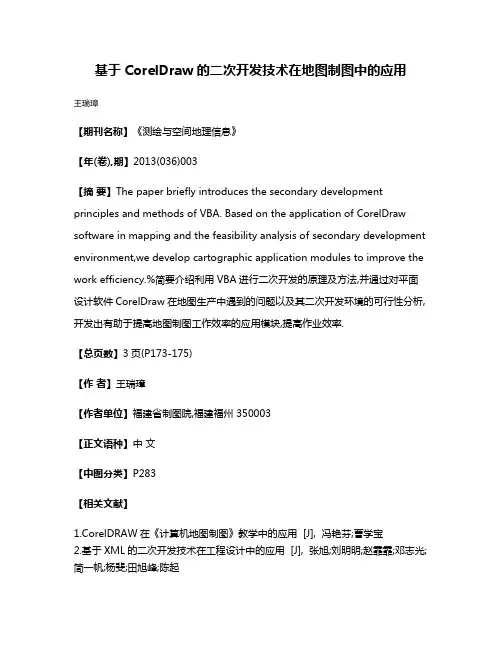
基于CorelDraw的二次开发技术在地图制图中的应用王瑞璋【期刊名称】《测绘与空间地理信息》【年(卷),期】2013(036)003【摘要】The paper briefly introduces the secondary development principles and methods of VBA. Based on the application of CorelDraw software in mapping and the feasibility analysis of secondary development environment,we develop cartographic application modules to improve the work efficiency.%简要介绍利用VBA进行二次开发的原理及方法,并通过对平面设计软件CorelDraw在地图生产中遇到的问题以及其二次开发环境的可行性分析,开发出有助于提高地图制图工作效率的应用模块,提高作业效率.【总页数】3页(P173-175)【作者】王瑞璋【作者单位】福建省制图院,福建福州 350003【正文语种】中文【中图分类】P283【相关文献】1.CorelDRAW在《计算机地图制图》教学中的应用 [J], 冯艳芬;曹学宝2.基于XML的二次开发技术在工程设计中的应用 [J], 张旭;刘明明;赵霏霏;邓志光;简一帆;杨斐;田旭峰;陈起3.基于VSTA的CorelDRAW二次开发在地图制图中的应用 [J], 吴泽权;陈葵庄;覃涛4.基于EPS软件平台的二次开发技术在基础地理数据检查中的应用 [J], 彭剑飞;潘元5.基于.NET的AutoCAD二次开发技术在石化工程设计中的应用 [J], 任柱因版权原因,仅展示原文概要,查看原文内容请购买。

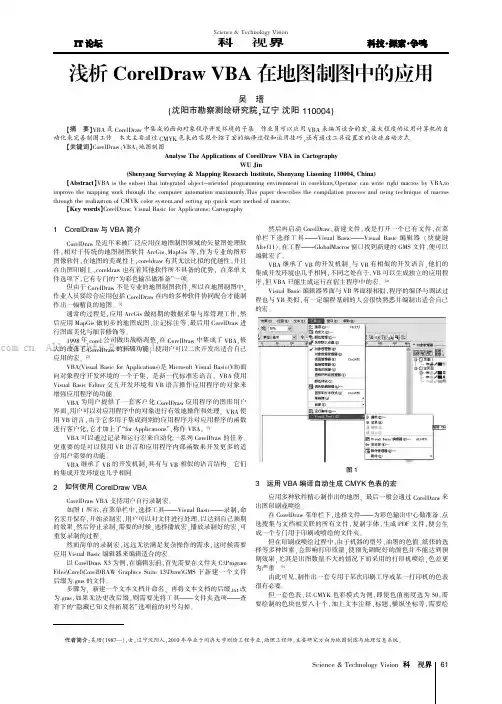
的宏。
图13运用VBA编译自动生成CMYK色表的宏应用多种软件精心制作出的地图,最后一般会通过CorelDraw来出图印刷或喷绘。
在CorelDraw菜单栏下,选择文件———为彩色输出中心做准备,点选搜集与文档相关联的所有文件,复制字体,生成PDF文件,便会生成一个专门用于印刷或喷绘的文件夹。
但在印刷或喷绘过程中,由于机器的型号、油墨的色值、纸张的选择等多种因素,会影响打印质量,使预先调配好的颜色并不能达到预期效果,尤其是出图数量不大的情况下而采用的打印机喷绘,色差更为严重。
[5]由此可见,制作出一套专用于某次印刷工序或某一打印机的色表很有必要。
但一套色表,以CMYK色彩模式为例,即使色值密度选为50,需要绘制的色块也要八十个,加上文本注释、标题、横纵坐标等,需要绘图2文本框内可输入用户需要的色值密度,本次输入“100”程序运行结果如图3所示。
生成色表之后,可以在菜单栏下选择文件———打印设置中点选设置打印参数”,将色表打印出来,并根据该打印出的色表来配比地图的颜色。
色表的制作不仅仅适用于地图制图领域,还可以应用于其他图像设计领域,图像设计必然会涉及到颜色配比,只要涉及到颜色配比表便有其不可或缺的独到用处。
图3设置宏的快捷启动项当对CorelDraw VBA熟悉之后,作业员可能会用VBA编译出经常使用的宏,如果每次都通过菜单栏下的工具———Visual Basic———播放来选择运行宏,会很繁琐而不便。
可以通过如下的方法,将宏添加在菜单栏中,不需要每次都去窗口中寻找,方便快捷。
步骤如下:打开菜单栏下的工具———自定义,点击命令栏,新建一个命令栏“我的工具”,如图4所示。
图4然后点击命令,在下拉窗口中选择宏,选中需要的宏,鼠标左键拖拽到新建的命令栏中,如图5所示,确定即可。
图5(下转第152页)根据其规律编译出解决问题的宏,。
、三维总力。
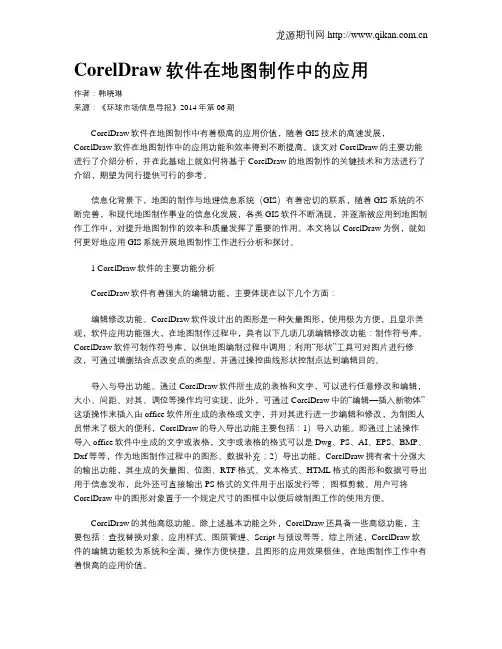
CorelDraw软件在地图制作中的应用作者:韩晓琳来源:《环球市场信息导报》2014年第06期CorelDraw软件在地图制作中有着极高的应用价值,随着GIS技术的高速发展,CorelDraw软件在地图制作中的应用功能和效率得到不断提高。
该文对CorelDraw的主要功能进行了介绍分析,并在此基础上就如何将基于CorelDraw的地图制作的关键技术和方法进行了介绍,期望为同行提供可行的参考。
信息化背景下,地图的制作与地理信息系统(GIS)有着密切的联系,随着GIS系统的不断完善,和现代地图制作事业的信息化发展,各类GIS软件不断涌现,并逐渐被应用到地图制作工作中,对提升地图制作的效率和质量发挥了重要的作用。
本文将以CorelDraw为例,就如何更好地应用GIS系统开展地图制作工作进行分析和探讨。
1 CorelDraw软件的主要功能分析CorelDraw软件有着强大的编辑功能,主要体现在以下几个方面:编辑修改功能。
CorelDraw软件设计出的图形是一种矢量图形,使用极为方便,且显示美观,软件应用功能强大,在地图制作过程中,具有以下几项几项编辑修改功能:制作符号库。
CorelDraw软件可制作符号库,以供地图编制过程中调用;利用“形状”工具可对图片进行修改,可通过增删结合点改变点的类型,并通过操控曲线形状控制点达到编辑目的。
导入与导出功能。
通过CorelDraw软件所生成的表格和文字,可以进行任意修改和编辑,大小、间距、对其、调位等操作均可实现,此外,可通过CorelDraw中的“编辑—插入新物体”这项操作来插入由office软件所生成的表格或文字,并对其进行进一步编辑和修改,为制图人员带来了极大的便利,CorelDraw的导入导出功能主要包括:1)导入功能。
即通过上述操作导入office软件中生成的文字或表格,文字或表格的格式可以是Dwg、PS、AI、EPS、BMP、Dxf等等,作为地图制作过程中的图形、数据补充;2)导出功能。
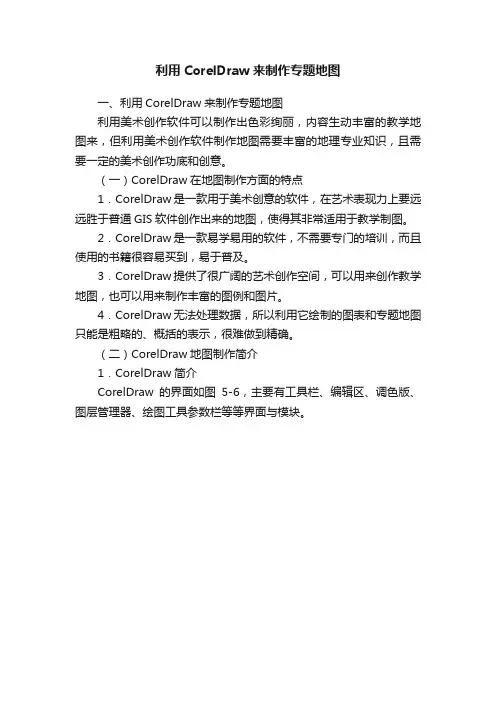
利用CorelDraw来制作专题地图一、利用CorelDraw来制作专题地图利用美术创作软件可以制作出色彩绚丽,内容生动丰富的教学地图来,但利用美术创作软件制作地图需要丰富的地理专业知识,且需要一定的美术创作功底和创意。
(一)CorelDraw在地图制作方面的特点1.CorelDraw是一款用于美术创意的软件,在艺术表现力上要远远胜于普通GIS软件创作出来的地图,使得其非常适用于教学制图。
2.CorelDraw是一款易学易用的软件,不需要专门的培训,而且使用的书籍很容易买到,易于普及。
3.CorelDraw提供了很广阔的艺术创作空间,可以用来创作教学地图,也可以用来制作丰富的图例和图片。
4.CorelDraw无法处理数据,所以利用它绘制的图表和专题地图只能是粗略的、概括的表示,很难做到精确。
(二)CorelDraw地图制作简介1.CorelDraw简介CorelDraw的界面如图5-6,主要有工具栏、编辑区、调色版、图层管理器、绘图工具参数栏等等界面与模块。
图5-6 CorelDraw基本工作界面本小节主要选取CorelDraw与地图制作密切相关的工具和菜单指令进行介绍,至于CorelDraw的其他功能就留给读者自己探索了。
2.常用的工具和命令介绍在CorelDraw中有主要用以下的一些工具进行地图的绘制:(1)(1)绘线工具组:这组工具主要用来绘制各种曲线。
其中是手绘工具,利用它可以绘制直线和任意的线条;是贝塞尔工具,利用它可以绘制非常完美的弧线。
它们的主要作用是勾绘地图的线条和区域的边界,以及地图上的线状要素。
(2)(2)节点编辑工具节点编辑根据用来选中和编辑各类线上的点,不但可以改变线的形态还可以进行线的合并等操作。
(3)(3)“图层管理”窗口作图时,不可能所有的图形和图象都集中在一个图层里,适当的分层可以易于管理,提高效率。
“图层管理”窗口可以管理任何的图层,使您的工作井井有条。
(4)“排列”菜单下的“结合”和“分离”选项这两个选项非常有用,是进行勾绘公共边界的操作时常用的命令。


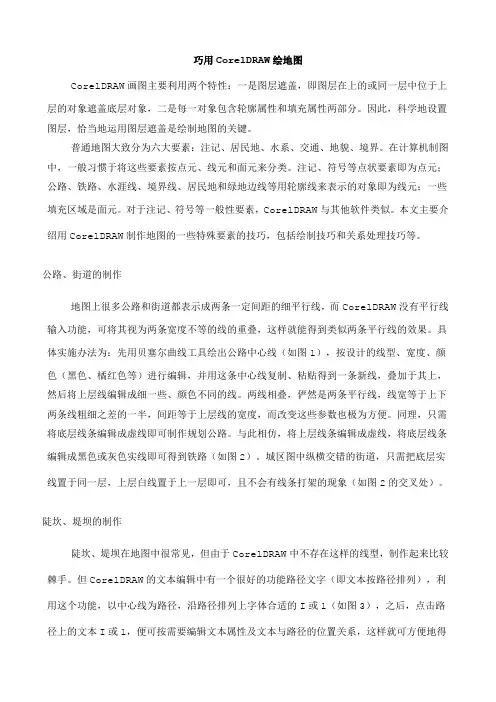
巧用CorelDRAW绘地图CorelDRAW画图主要利用两个特性:一是图层遮盖,即图层在上的或同一层中位于上层的对象遮盖底层对象,二是每一对象包含轮廓属性和填充属性两部分。
因此,科学地设置图层,恰当地运用图层遮盖是绘制地图的关键。
普通地图大致分为六大要素:注记、居民地、水系、交通、地貌、境界。
在计算机制图中,一般习惯于将这些要素按点元、线元和面元来分类。
注记、符号等点状要素即为点元;公路、铁路、水涯线、境界线、居民地和绿地边线等用轮廓线来表示的对象即为线元;一些填充区域是面元。
对于注记、符号等一般性要素,CorelDRAW与其他软件类似。
本文主要介绍用CorelDRAW制作地图的一些特殊要素的技巧,包括绘制技巧和关系处理技巧等。
公路、街道的制作地图上很多公路和街道都表示成两条一定间距的细平行线,而CorelDRAW没有平行线输入功能,可将其视为两条宽度不等的线的重叠,这样就能得到类似两条平行线的效果。
具体实施办法为:先用贝塞尔曲线工具绘出公路中心线(如图1),按设计的线型、宽度、颜色(黑色、橘红色等)进行编辑,并用这条中心线复制、粘贴得到一条新线,叠加于其上,然后将上层线编辑成细一些、颜色不同的线。
两线相叠,俨然是两条平行线,线宽等于上下两条线粗细之差的一半,间距等于上层线的宽度,而改变这些参数也极为方便。
同理,只需将底层线条编辑成虚线即可制作规划公路。
与此相仿,将上层线条编辑成虚线,将底层线条编辑成黑色或灰色实线即可得到铁路(如图2)。
城区图中纵横交错的街道,只需把底层实线置于同一层,上层白线置于上一层即可,且不会有线条打架的现象(如图2的交叉处)。
陡坎、堤坝的制作陡坎、堤坝在地图中很常见,但由于CorelDRAW中不存在这样的线型,制作起来比较棘手。
但CorelDRAW的文本编辑中有一个很好的功能路径文字(即文本按路径排列),利用这个功能,以中心线为路径,沿路径排列上字体合适的I或1(如图3),之后,点击路径上的文本I或1,便可按需要编辑文本属性及文本与路径的位置关系,这样就可方便地得到陡坎、堤坝。
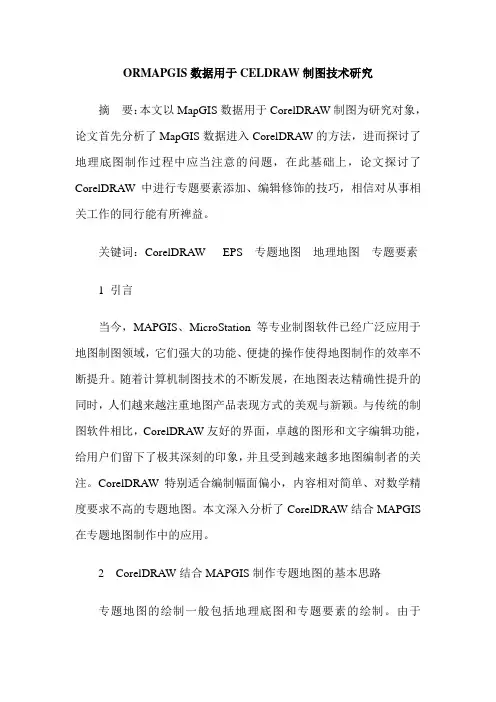
ORMAPGIS数据用于CELDRAW制图技术研究摘要:本文以MapGIS数据用于CorelDRAW制图为研究对象,论文首先分析了MapGIS数据进入CorelDRAW的方法,进而探讨了地理底图制作过程中应当注意的问题,在此基础上,论文探讨了CorelDRAW中进行专题要素添加、编辑修饰的技巧,相信对从事相关工作的同行能有所裨益。
关键词:CorelDRAW EPS 专题地图地理地图专题要素1 引言当今,MAPGIS、MicroStation等专业制图软件已经广泛应用于地图制图领域,它们强大的功能、便捷的操作使得地图制作的效率不断提升。
随着计算机制图技术的不断发展,在地图表达精确性提升的同时,人们越来越注重地图产品表现方式的美观与新颖。
与传统的制图软件相比,CorelDRAW友好的界面,卓越的图形和文字编辑功能,给用户们留下了极其深刻的印象,并且受到越来越多地图编制者的关注。
CorelDRAW特别适合编制幅面偏小,内容相对简单、对数学精度要求不高的专题地图。
本文深入分析了CorelDRAW结合MAPGIS 在专题地图制作中的应用。
2 CorelDRAW结合MAPGIS制作专题地图的基本思路专题地图的绘制一般包括地理底图和专题要素的绘制。
由于MAPGIS是成熟的制图软件,并且已为广大的制图人员所熟知和掌握。
在利用CorelDRAW结合MAPGIS进行专题地图制作的过程中,首先,在MAPGIS中对地理底图进行制作和编辑处理,而后再进入CorelDRAW中进行专题要素的添加和图面效果的完善。
3 MAPGIS数据进入CorelDRAW的方法MAPGIS数据进入CorelDRAW有两种途径:其一,将MAPGIS 数据中Wt(点)、Wl(线)、Wp(面)文件转换成*.dxf格式,经AutoCAD 软件,将其存为12版本dxf格式,导入CorelDRAW软件。
其二、将MAPGIS软件中的底图数据导出EPS文件,导入CorelDRAW软件。
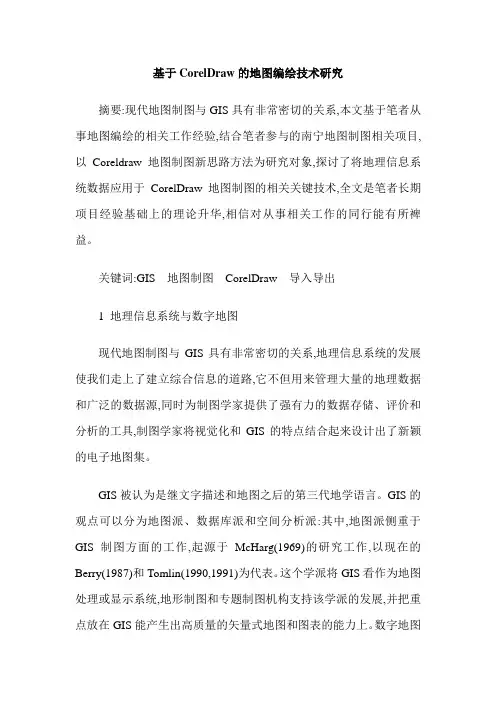
基于CorelDraw的地图编绘技术研究摘要:现代地图制图与GIS具有非常密切的关系,本文基于笔者从事地图编绘的相关工作经验,结合笔者参与的南宁地图制图相关项目,以Coreldraw地图制图新思路方法为研究对象,探讨了将地理信息系统数据应用于CorelDraw地图制图的相关关键技术,全文是笔者长期项目经验基础上的理论升华,相信对从事相关工作的同行能有所裨益。
关键词:GIS 地图制图CorelDraw 导入导出1 地理信息系统与数字地图现代地图制图与GIS具有非常密切的关系,地理信息系统的发展使我们走上了建立综合信息的道路,它不但用来管理大量的地理数据和广泛的数据源,同时为制图学家提供了强有力的数据存储、评价和分析的工具,制图学家将视觉化和GIS的特点结合起来设计出了新颖的电子地图集。
GIS被认为是继文字描述和地图之后的第三代地学语言。
GIS的观点可以分为地图派、数据库派和空间分析派:其中,地图派侧重于GIS制图方面的工作,起源于McHarg(1969)的研究工作,以现在的Berry(1987)和Tomlin(1990,1991)为代表。
这个学派将GIS看作为地图处理或显示系统,地形制图和专题制图机构支持该学派的发展,并把重点放在GIS能产生出高质量的矢量式地图和图表的能力上。
数字地图是与传统的模拟地图相对应的概念,是存储在人脑或电脑中的地图。
数字制图是制图技术发展的必经途径,数字制图技术及数字地图的发展导致了GIS的出现,地图的制作与使用出现了前所未有的重大变革,用户对地理空间数据的需求日益明显。
目前,许多GIS软件在DEM的自动提取、地图特征提取、空间分辨率的改善和城市及区域规划等领域,发挥着巨大潜力。
在制图学领域,GIS的介入,使其出现了全新的局面,计算机功能的发展给用户提供了更加图形化的GIS用户界面和更加独立的用户自然语言;同时,更高分辨率的图形设备和功能更强的GIS软件也将不断涌现。
近半个世纪,测绘高新技术飞速发展,数字地球概念及理论框架的提出,为数字制图创造了良好的机遇;作为信息时代必不可少的工具,数字地图必将成为21世纪测绘业的支柱。
基于CorelDRAW与MAPGIS的专题地图制作技巧本文首先对制图区域的实际情况进行调查分析,同时对制图区域实际情况进行阐述。
其次,对CorelDRAW和MAPGIS制作专题地图的过程和具体方法进行详细分析和研究,在这一基础上,与实际情况进行有效结合提出两者的专题地图制作技巧。
标签:CorelDRAW;MAPGIS;专题地图;制作技巧在当前社会经济不断快速发展的背景下,越来越多的科学技术被广泛应用到各个行业中。
特别是现阶段一些MAPGIS、MicroStation等专业制图软件在地图制图领域中被广泛应用,这些制图软件的功能性和操作性越来越高,这样就会直接促使地图制作的整体效率不断提升。
在现代计算机科学技术不断进步和发展的背景下,地图的精确性不仅得到有效提升,而且人们对地图的制作外观也越来越重视。
与一些传统制图软件相比,CorelDRAW不仅在针对图形或者是文字进行编辑时的功能性特征比较明显,而且该軟件的界面比较良好。
该制图软件在具体应用过程中,对数学整体精准度要求不高的专题地图制作当中。
1 制图区域概况分析本文在针对CorelDRAW与MAPGIS专题地图制作技巧进行详细分析和研究的时候,与实际制图区域进行有效结合,将其作为分析对象。
本文将山东省作为分析对象,山东省位于我国东部沿海、黄河下游地区,在该制图区域内主要包括半岛和内陆两个部分,山东半岛在渤海和黄海的中间,与辽东半岛相互之间处于对峙状态。
而内陆部分则从北面逐渐向南延伸,同时与河北、河南等省份接壤。
通过对该地区的实际情况进行调查分析可以确定,该地区的全境南北大概在420千米左右,而东西最宽的距离大概在700千米左右[1]。
同时该地区的总面积在15.71万平方千米,在全国总面积当中占据1.64%。
2 利用CorelDRAW和MPAGIS制作专题地图的过程和方法分析在针对专题地图进行绘制的时候,大多数情况下都需要与实际情况进行有效结合,特别是要将地理底图和专题要素进行结合,这样才能够保证最终的绘制效果。
CorelDraw在地图制图中的应用浅谈一、前言在计算机地图制图已经普及的现代制图工艺中,制图软件是制图人员不可缺少的工具。
如MapGIS、AutoCAD、MapInfo、ArcInfo 等都是非常不错的制图软件。
但CorelDraw作为专业的绘图软件,不仅在广告设计业里风靡全球,在地图制图中也具有独特的制图功效和非凡的地图出版质量。
二、CorelDraw与制图CorelDraw是已经发展了多年的功能强大的矢量绘图软件,尤其是它卓越的图形和文字编辑处理功能,已经受到了地图制图和地图出版部门的青睐。
它不仅是一个很好的专题地图绘图软件,而且还是一个能组版并能直接输出EPS文件格式的桌面出版软件。
三、CorelDraw的制图功能1.点编辑功能CorelDraw的文字注记和编辑功能不同于专业的地图制图软件,它有自己的一套点编辑方式。
如:在专业的地图制图软件中,道路路名和水系的注记总是一个一个输入的,相当麻烦;而在CorelDraw里,则不必一个字一个字地输入,只要一个路名或几个路名以字符串的形式一次输入,执行一个“使文本适配路径”的命令就可以沿着道路或河流自动标注,且注记会随着道路或河流的方向变化而自动改变其文字的方向。
2.绘线功能绘线功能是CorelDraw软件最突出的特点,可以说功能齐全完备。
在这组功能里提供了多种各具特色的绘线工具,用户可以根据需要选择。
其中“贝赛尔曲线”工具最具特色,用它绘出的曲线非常平滑,节点很少。
熟练以后速度比绘折线要快得多,可用于扫描跟踪矢量化。
贝赛尔曲线的“节点编辑”功能非常丰富,用“节点编辑”功能可以很方便地进行一系列曲线编辑工作,如:曲线形状改动、线段连接与分割和曲线光滑与锐化等。
3.造区功能CorelDraw除了普染色填充以外,还有图案花纹填充、PostScript填充和渐变色填充等各种填充方式,大大提高了地图的表现能力。
4.特效效果功能在 CorelDraw软件中提供了大量的特殊效果的滤镜工具,如立体效果、阴影效果和变形效果等。
收稿日期:2017-09-25。
项目来源:国家自然科学基金资助项目(41471384);安徽省国土资源科技资助项目(2015-k-17)。
基于CorelDraw 的专题地图辅助设计工具汪跃平1,柳其志2,魏智威2,魏 嘉2,刘 洋2(1.安徽省第四测绘院,安徽 合肥 230000;2.武汉大学 资源与环境科学学院,湖北 武汉 430079)摘 要:介绍了专题地图辅助设计工具的研究现状,研究了专题地图设计中涉及的数据类型,讨论了专题地图设计过程中多源数据处理、地图符号库、地图色彩库、样本库和图面配置等问题。
结合地图生产单位的实际需求,设计了专题地图辅助设计工具的系统结构,并基于ArcGIS 和CorelDraw 实现并研发了专题地图辅助设计工具。
该工具已应用于实际生产,能有效提高专题地图的设计效率。
关键词:专题地图;地图设计;符号库;色彩库中图分类号:P208 文献标志码:B文章编号:1672-4623(2018)05-0048-05专题地图设计是一个古老而又现代的问题[1]。
关于地图设计理论,国内外学者已进行了长期研究,并取得了丰硕成果;但是,在现代电子技术条件下,对于地图设计与生产的技术研究,国内外学者仍在努力探索。
基于计算机辅助软件进行制图的方法,国内外已有很多相关研究,瑞士的Lorenz 教授研究小组长期从事基于Freehand 软件的地图设计与生产研究工作,并建立了相应的地图辅助设计平台,可较好地提高山地制图、地形图生产的地图设计效率和效果 [2- 4]。
王家耀[1]院士工作团队研究了基于Microstation 软件的军事领域地图设计与生产系统,大量使用了专家知识,可有效提高地图生产效率,并广泛应用于军事地图生产。
此外,也有很多研究利用CorelDraw [5-7]、Adobe Illustrator [8]、MicroStation 等矢量绘图软件结合ArcGIS、MapGIS 等专业GIS 软件制作专题地图[9-11],并利用软件本身的制图功能或二次开发技术研发相关制图插件,辅助专题地图的设计与成图[12-19]。
2006年第1期1前言MapInfo是美国MapInfo公司推出的桌面地理信息系统开发工具,因其易学易用而深受广大用户喜爱,同时,其提供的屏幕手动矢量化功能操作简单,使得MapInfo作为一款矢量化工具也深受用户推崇。
CorelDraw是加拿大Corel公司推出的一个基于windows平台的向量绘图软件,由于功能强大,特别是其卓越的图形和文字编辑处理功能,已经受到了地图制图和地图出版部门的青睐。
CorelDraw软件除了具有目前我国普遍使用的AUTOCAD、南方CASS等软件的绘图功能外,还有很多非常特殊甚至于神奇的功能:节点编辑、面积色填充、强大的文字注记和编辑功能、丰富的图形和文字效果功能、方便的图例符号建库和调用功能和非常小的图形文件数据量。
2制作流程基于MapInfo和CorelDraw的地图制作正是利用了MapInfo方便的矢量化功能和CorelDraw丰富的效果处理及灵活的符号定制功能。
这种制图方法比直接在AutoCAD中制作地图更便捷,作出的图也更美观。
整个制作流程主要分为三个主要部分(如图1所示)。
图1地图制作流程2.1准备阶段在制作地图前,首先要根据地图的组成要素,并结合地图制作规范中的分层原则和要求,确定地图的分层要素。
分层规划是影响制图效率的关键。
根据地图分层要素确定底图要素,将底图进行扫描、纠正获取其图形的栅格数据,生成栅格图像。
然后在MapInfo中打开栅格图像,并通过MapInfo对栅格图像进行配准。
2.2技术处理阶段2.2.1分层矢量化基于CorelDraw和MapInfo的数字化地图制作罗天右(河南中宇交通科技发展有限责任公司,河南郑州450016)摘要:本文探讨的在CorelDraw和MapInfo环境中制作地图的方法结合了MapInfo便捷的矢量化功能和CorelDraw完美的绘图功能,比直接在AutoCAD和PhotoShop中制作地图更便捷、美观。
论文以乡、镇数字化地图制作为例。
题目:浅谈coreldraw软件在地理绘图中的应用单位:蓟县康各庄中学姓名:刘铁良浅谈coreldraw软件在地理绘图中的应用摘要:信息时代的今天,我们地理教师也需要跟上时代的步伐,去学习和应用一些新的工具去适应现代化教学设备和学习方式,在地理教学工作中,地图是离不开的工具,而在实际应用中许多地图是不能达到我们的教学要求的,这就需要我们地理教师手动去绘制或修改一些地图,有许多软件都能胜任这个工作,在商业平面广告制作中,photoshop和coreldraw等是最常用的软件,通过本人实践研究,coreldraw 软件在地理教学中,用于绘制地图和图文排版方面更胜一筹。
关键词:coreldraw 地理绘图地理教学当前,随着多媒体技术的快速发展,它迅速地改变着我们的生活。
慢慢回顾你的生活,会发现,我们的工作和生活再也离不开手机,再也离不开电脑,再也离不开网络。
而在我们教师的日常教育教学工作中,多媒体技术也迅速地改变着我们的传统教育教学手段。
今天,在教学中广泛的应用多媒体技术作为辅助手段已经成为现实,而明天,多媒体教育、网络远程教育则有可能成为主流。
君不见,繁多的网络教育资源已成为许多人学习的首选,而不用再去参加社会上各种各样的培训班了吗?一、地图在地理学科中的地位“地图”是地理学科的“第二语言”,学生的地理学科素养的形成与其读图技能和读图意识密不可分。
因此,我们必须培养学生运用地图、图表的基本技能,这是地理学科教学的基本教学目标之一,利用地图教学也是地理的教学特色。
地图在表达地理知识时,更为形象、直观、综合,因此,它也是地理学科独特的语言。
地图中包含了更多的显性与隐性地理知识和条件,许多地理原理、规律和特点都可以通过观察、分析地图得到答案。
提高学生读图能力,可以引发学生对地理知识的联想,从而开拓思路、,启发思维、发展智力、提高创新能力。
而且还能有效地帮助学生建立起形象思维,提高分析问题和解决问题的能力,使地理教学收到事半功倍的效果。
基于CorelDRAW的地图制图研究
摘要:本文结合笔者从事Coreldraw和Mapgis制图实践,主要阐述了CorelDRAW与传统制图软件MAPGIS相结合进行专题图制作的方法、技巧及应当注意的问题。
关键词:CorelDRAW EPS 专题地图地理地图专题要素
引言
当今,MAPGIS、MicroStation等专业制图软件已经广泛应用于地图制图领域,它们强大的功能、便捷的操作使得地图制作的效率不断提升。
随着计算机制图技术的不断发展,在地图表达精确性提升的同时,人们越来越注重地图产品表现方式的美观与新颖。
与传统的制图软件相比,CorelDRAW友好的界面,卓越的图形和文字编辑功能,给用户们留下了极其深刻的印象,并且受到越来越多地图编制者的关注。
CorelDRAW特别适合编制幅面偏小,内容相对简单、对数学精度要求不高的专题地图。
[1]本文深入分析了CorelDRAW结合MAPGIS在专题地图制作中的应用。
1 CorelDRAW结合MAPGIS制作专题地图的基本思路
专题地图的绘制一般包括地理底图和专题要素的绘制。
由于MAPGIS是成熟的制图软件,并且已为广大的制图人员所熟知和掌握。
在利用CorelDRAW结合MAPGIS进行专题地图制作的过程中,
首先,在MAPGIS中对地理底图进行制作和编辑处理,而后再进入CorelDRAW中进行专题要素的添加和图面效果的完善。
2 MAPGIS数据进入CorelDRAW的方法
MAPGIS数据进入CorelDRAW有两种途径:其一,将MAPGIS 数据中Wt(点)、Wl(线)、Wp(面)文件转换成*.dxf格式,经AutoCAD 软件,将其存为12版本dxf格式,导入CorelDRAW软件。
其二、将MAPGIS软件中的底图数据导出EPS文件,导入CorelDRAW软件。
MAPGIS软件在输出时提供了多种格式,但只有文件扩展名为dxf或PS、EPS的这三种文件格式,可在CorelDRAW软件中打开。
把PS 和EPS文件导入CorelDRAW软件中,这种方法优点是可以带线形、符号,维持地图原貌。
例如:河流粗细变化均维持MAPGIS软件中原样。
但缺点是数据量极大,所有文字和符号、绝大多数线型均成碎沫,修编起来极不方便。
而利用dxf格式导入CorelDRAW软件这种方法,最大的优点是文字不会变成曲线,缺点是不能带线型,符号必须替换;但数据量比PS、EPS小的多,修改图形较容易[2]。
以上两种方法各有利弊,本文我们采用第二种方法,即在MAPGIS中生成EPS文件后导入CorelDRAW中进行处理。
3 地理底图制作过程中应当注意的问题
3.1 重视底图数据的编辑工作
MAPGIS数据生成EPS文件导入CorelDRAW后,所有的要素均
转换为曲线,修编起来十分不易。
因此,进入CorelDRAW前,在MAPGIS中的做好底图数据的编辑工作,特别是是点状符号的位移、注记的摆放、线要素关系的处理和面要素的综合尤为重要。
相对CorelDRAW而言,MAPGIS中对于点、线、面的操作非常简便,用户可以对某个要素进行单独修改,还可以根据属性或者参数对某一类要素进行统改。
3.2 做好底图数据的整理和分层工作
底图数据整体生成EPS文件导入CorelDRAW后,会产生数以万计的对象,不但给数据的管理增加了难度,而且点、线、面要素掺杂在一起,修编起来十分不易。
因此,为了便于CorelDRAW中数据的管理与修改,在制作地理底图的过程中,首先,应当对底图数据进行相应的整理,按照点、线、面进行归类。
其次,要特别注意各要素间的压盖顺序,确保正确无误。
最后,按照点、线、面的顺序依次导出相应的EPS文件。
需要特别强调的是,为了确保导入CorelDRAW后,点、线、面各要素层之间能够精确套合,可以在利用MAPGIS进行底图编辑的过程中为所有工程文件添加一个共同的外框。
3.3 做好底图数据的比例变换
制作专题地图时,往往需要对现有数据进行比例变换,才能为专题地图所用。
地理底图准备的过程中,首先应当依据专题地图幅面大小结合所需表达内容的范围确定比例尺的缩放,根据比例尺的变化,
在MAPGIS中对底图数据进行相应的比例变换。
4 CorelDRAW中进行专题要素添加、编辑修饰的技巧
4.1 符号的绘制、建库和使用
专题地图中各种符号的应用非常广泛,CorelDraw中虽然自带了很多符号,但它毕竟不是专业的制图软件,大多数都不能为制图所用,所以用户创建自己的符号库十分必要。
其软件本身自带了一个常用的符号库,但是CorelDRAW中提供的符号比较少,这就需要我们自己绘制符号并建库。
方法如下:选中所绘制的符号,单击“编辑”中的“符号”弹出式菜单,选中“新建符号”,输入符号名称,确定后新绘制的符号便会自动存入符号库中,按照以上方法可以完成其他符号的创建。
建库成功后,使用过程中只需将符号库列表中的符号拖拽至页面上所需位置即可完成符号的添加。
符号创建好后,可以导出符号库文件*.CSL,如此一来,便实现了不同工程之间符号库的统一与共享。
4.2 辅助线、自动捕捉工具的使用
地图编辑整饰、添加专题要素的过程中,经常会遇到诸如经纬度注记摆放这样的问题,通常情况下,注记距离图廓边的尺寸是统一的。
在MAPGIS中制图人员可以通过构造图廓边线的平行线来完成注记的摆放,而在CorelDraw中可以借助辅助线工具更为便捷的完成此项工作,方法如下:将鼠标移动至页面上方或左侧标尺处,按住鼠标左键,向页面内所需位置拖动,松开鼠标,即可完成辅助线的放置。
CorelDraw中辅助线工具的最大优点是操作简便,且生成的辅助线均自动放置在主页面的导线文件中,在不需要的时候可以关闭显示,管理起来十分方便。
此外,CorelDraw中还提供了对象捕捉功能,通过软件的屏幕提示,可以轻松、准确的实现各种要素的放置操作。
4.3 生僻字和方向注记的处理
生僻字在地图制作的过程中会经常出现。
CorelDraw中,用户可以非常方便的造字:首先选中所需要的文字,将其装换为曲线,而后对其进行拆分,这样便可以将一个完整的文字拆分成多个独立的笔画和偏旁部首,最后,用户可以根据自己的需要选取相应的笔画和部首进行组合,造出所需的文字,用户甚至可以将常用的偏旁部首作为符号全部入库以方便使用。
当图内遇到诸如高速公路名称一类沿着地物的散列式注记时,可以利用CorelDraw中“使文本适合路径”工具来完成注记的配置:首先,输入注记内容,并确定好文字的排列方式(横向或纵向),选择使文本适合路径选项,会出现一个“箭头”,将箭头对准所需放置的路径点击,注记便会自动沿着对象排列,随后,可以通过在属性状态栏中修改各项属性参数来调整文字注记的样式、位置、间距等等。
4.4 图层管理
专题地图的制作,通常是逐层进行的。
如同MAPGIS一样,CorelDraw中对于图层的管理和操作十分方便。
打开对象管理器,通
过点击图层符号左侧的标志可以轻松控制图层的状态:是否可见、是否参与打印、是否锁住、当前编辑图层。
还可以通过拖动图层文件,调整图层间的压盖顺序。
在图层内部通过互相拖动还可以快速实现要素之间的群组。
与MAPGIS中相同的是,CorelDraw中图层之间也是按照点、线、面的叠置顺序依次排列的,值得注意的是MAPGIS中由上而下依次是面、线、点,而CorelDraw中恰好与其相反,对象管理器中自上而下依次为点、线、面。
5 特殊问题的处理
(1)MAPGIS中的线文件生成.EPS文件导入CorelDraw后,绝大多数线型都被打散成碎末,唯有1号线型进入CorelDraw后是完整且连贯的。
因此,为了在CorelDraw中便于修改,可以将MAPGIS 数据中诸如河流、水涯线、居民地边线等要素统改为1号线型。
(2)MAPGIS中线文件生成的.EPS文件,在进入CorelDraw前必须要通过IllustratorCS2转存一下(仍旧为.EPS格式),否则直接导入CorelDraw中所有线划均无法正常显示。
(3)带有河流渐变的MAPGIS 数据,生成.EPS文件,导入CorelDraw后,如果在CorelDraw中直接出图打印,河流渐变效果无法正常显现。
通过笔者实践,此时通过CorelDraw再次导出.EPS文件,进入Illustrator中打印出图,河流渐变方可正常显示。
(4)由于CorelDraw并非专业的制图软件,因此对于要素属性的操作就不如MAPGIS那样便利,但是CorelDraw中提
供了查找对象和替换对象功能,我们可以根据颜色、尺寸等某些特性来实现要素属性的统改。
6 结束语
CorelDraw与MAPGIS等传统制图软件的结合使得地图产品的表现手法更为多样、图面效果更为出众,为地图作品赋予了新的生命力。
本文结合笔者实践,探讨了专题地图制作过程中CorelDraw结合MAPGIS制图的方法、应当注意的问题、以及若干应用技巧。
CorelDraw不是专门的制图软件,只有通过制图工作者不断的摸索、实践和积累才能灵活的把它强大的图文处理功能为制图所用,进一步提升效率,编制出更加优秀的地图作品。
参考文献
[1]唐雪英,宋皑雪.利用CorelDraw制作专题地图的一些方法[J].科技资讯,2006,NO8,5-6.
[2]马晓东,王海芹,王苑. MAPGIS数据和CorelDraw数据转换技巧[J].测绘技术装备,2003(2):45.。